갤럭시 패턴 잊어버리셨다면 ‘삼성 내 디바이스 찾기’로 간단히 해결!
코로나 19 전염병이 창궐한지 어언 1년 반이라는 시간이 되어가고 있는 지금 좋아하는 운동을 하지 못해서 우울한 시간을 보내고 있습니다. 그러는 와중 사용하던 갤럭시 스마트 폰의 패턴을 잊어버렸습니다. 나름 보안에 신경 쓴다고 주기적으로 패턴을 바꿔주다 보니 이런 불상사가 발생했습니다. 사실 기억력이 좋지 않은 사람인데 너무나도 자신만만 했던 것 같습니다. 서비스 센터에 방문하면 패턴을 찾을 수 있겠다는 큰 희망을 품고 삼성 서비스 센터에 방문했습니다만 16년 8월 이 후 출시된 기종부터는 스마트 폰 전체 초기화를 진행해야 한다고 합니다.
그렇다면 서비스 센터에서 설명해주는 것처럼 공장 초기화 방식 말고는 패턴 잊어버렸을때 해제하는 방법은 없는 걸까요? 있습니다. 바로 삼성 홈페이지에서 제공하는 ‘내 디바이스 찾기’ 기능입니다. 센터 직원 분께서 삼성 내 디바이스 찾기 기능을 사용하면 공장 초기화 없이도 패턴이나 PIN 번호를 찾을 수 있다고 낙심한 저에게 아주 친절하게 설명해주셨습니다. 그럼 어떻게 사용이 가능할까요?
오늘은 삼성 내 디바이스 찾기라는 기능을 사용해서 패턴 잊어버렸을때 잠금 해제를 진행하는 노하우를 나눠드릴까 합니다. 또한 내 디바이스 찾기 기능을 활용해서 갤럭시 스마트 폰 분실했을 시에 대처방법 역시 알려드릴까 합니다. 더 나아가서 요즘 많은 분들이 사용하고 있는 스마트 폰 복구 전용 프로그램 ‘Dr.Fone - 휴대폰 잠금해제(Android)’를 통해서 패턴이나 비밀번호 잠금이 되어 있는 갤럭시 스마트 폰의 잠금을 해제하고 복구하는 방법 역시 여러분에게 소개해드릴까 합니다. 그럼 우선 패턴 잊어버렸을때 삼성 내 디바이스 찾기 기능을 통해서 갤럭시 잠금 해제를 진행해보도록 하겠습니다.
- Part 1. 삼성 내 디바이스 찾기 기능을 활용해서 갤럭시 패턴 풀기
- Part 2. 스마트 폰 분실 시 삼성 내 디바이스 찾기 기능을 사용해서 문제 해결하기
- Part 3. 삼성 내 디바이스 찾기 기능보다 더 간단한 Dr.fone 스마트 폰 복구 프로그램을 통해서 갤럭시 패턴 잠금 해제 진행하기
Part 1. 삼성 내 디바이스 찾기 기능을 활용해서 갤럭시 패턴 풀기
역시 제가 애용하는 삼성은 스마트 폰 패턴 혹은 암호를 잊어버렸을 때 문제를 해결해주는 시스템과 가이드를 제공해주고 있습니다. 그것이 바로 서비스 센터 직원께 말씀 들었던 삼성 내 디바이스 찾기 기능입니다. 그럼 이 시스템을 활용해서 패턴 잊어버렸을때 당황하지 않고 문제를 처리하는 방법을 보여드리도록 하겠습니다. 공식 홈페이지에 들어가면 ‘내 디바이스 찾기’ 라는 창이 나타납니다. 이어서 삼성 계정 로그인을 해주면 됩니다.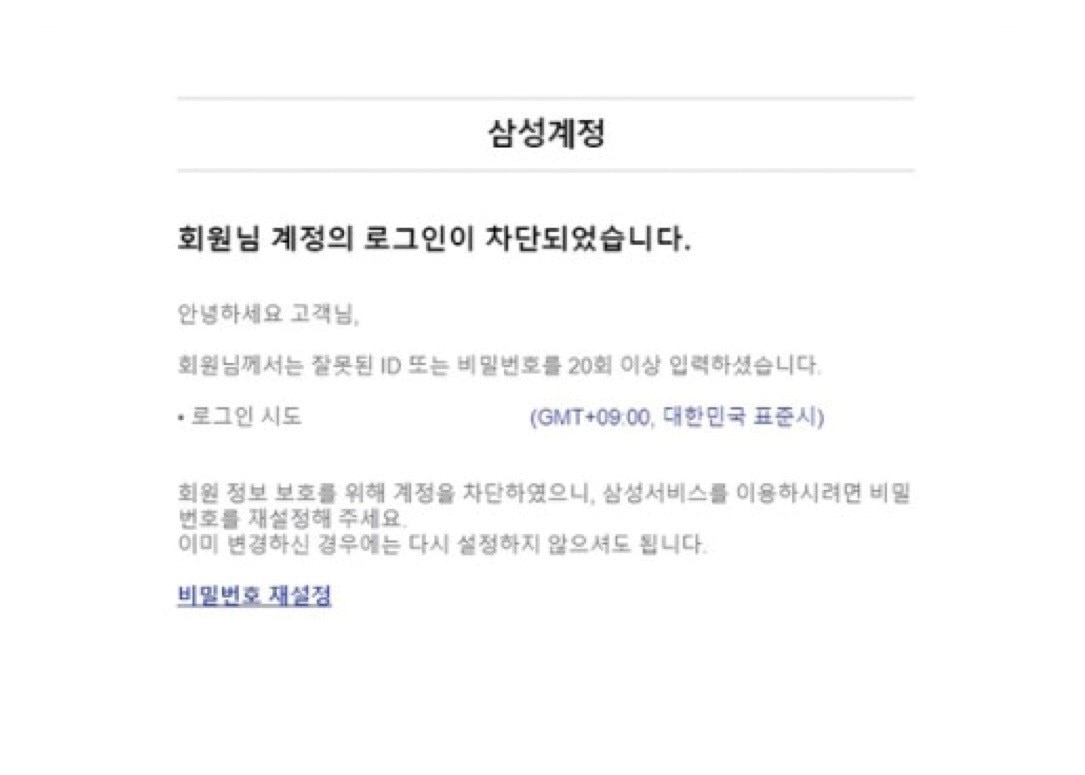
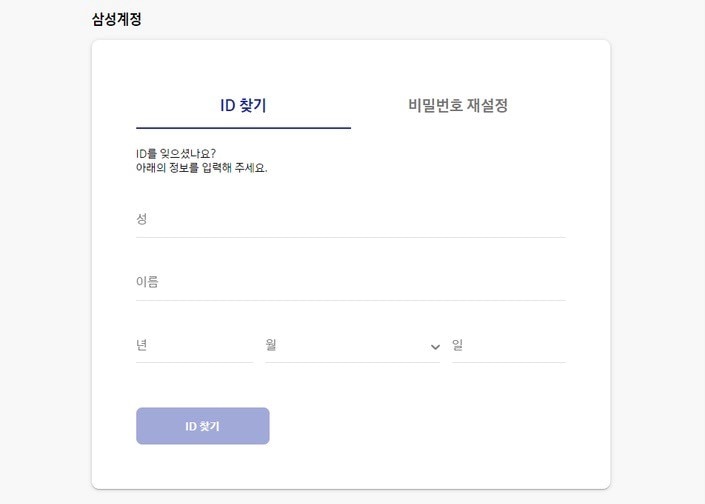
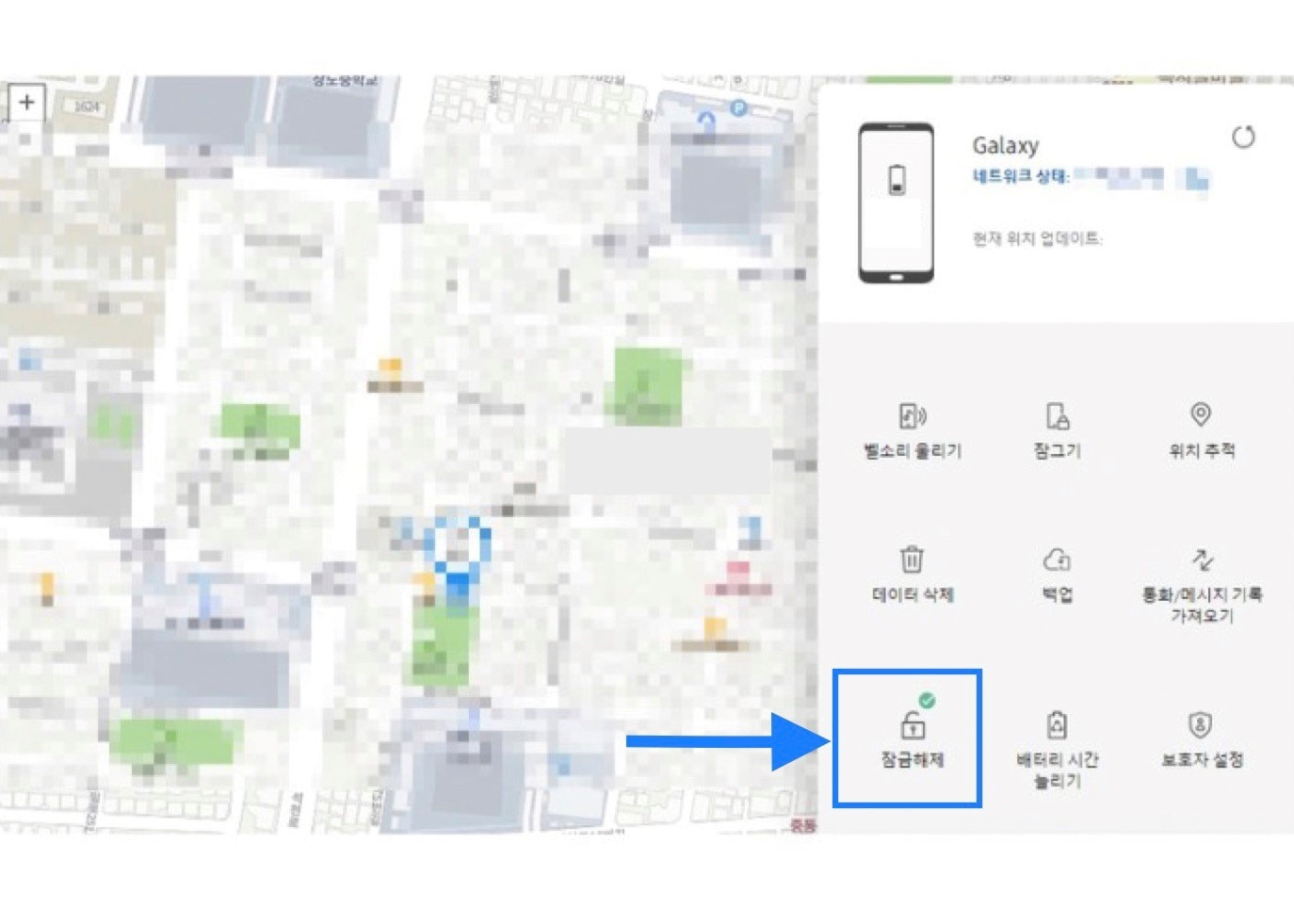
Part 2. 스마트 폰 분실 시 삼성 내 디바이스 찾기 기능을 사용해서 문제 해결하기
사실 스마트 폰은 우리의 생활에서 없어서는 안 되는 필수적인 물건이 되었습니다. 일상 생활에서 휴대폰으로 할 수 있는 일들이 늘어나는 만큼이나 혹시나 스마트 폰 분실이 발생될 때 비싼 기계 값도 아깝지만 금전적인 피해보다 개인정보 유출 혹은 중요한 데이터의 분실이 더 민감한 문제라고 볼 수 있습니다. 그렇기 때문에 스마트 폰 분실 시 가정 먼저 해야 하는 일은 스마트 폰이 가입된 통신사에 분실신고를 하는 것입니다. 통신사에 분실신고 및 발신 정지 신청을 통해서 분실된 스마트 폰을 습득한 다른 사람이 소액결제나 데이터 사용으로 발생되는 부당 요금을 방지하고, 유심 변경이나 기변을 통한 개통 역시 원천 차단할 수 있습니다. 이렇게 진행한다고 하더라도 분실된 휴대폰을 사용하면 마음이 아픈 건 매한가지입니다. 하지만 갤럭시 스마트 폰은 삼성 내 디바이스 찾기에 접속해서 분실된 스마트 폰 잠금 및 데이터를 백업 및 복구할 수 있습니다. 당연하게도 삼성 내 디바이스 찾기 기능을 사용하기 위해서는 스마트 폰에 삼성 계정이 등록되어 있어야 하고 구글이 위치 정보를 수집할 수 있도록 사용자 동의와 무선 네트워크 사용 동의가 필수적입니다. 그러면 본격적으로 삼성 핸드폰 찾기 진행을 해보도록 하겠습니다. 우선 디바이스 데이터 백업을 진행하게 되면 ‘와이파이 온리’ 설정은 해제되고 와이파이에 연결이 되어 있지 않으면 모바일 데이터를 사용해 백업을 진행합니다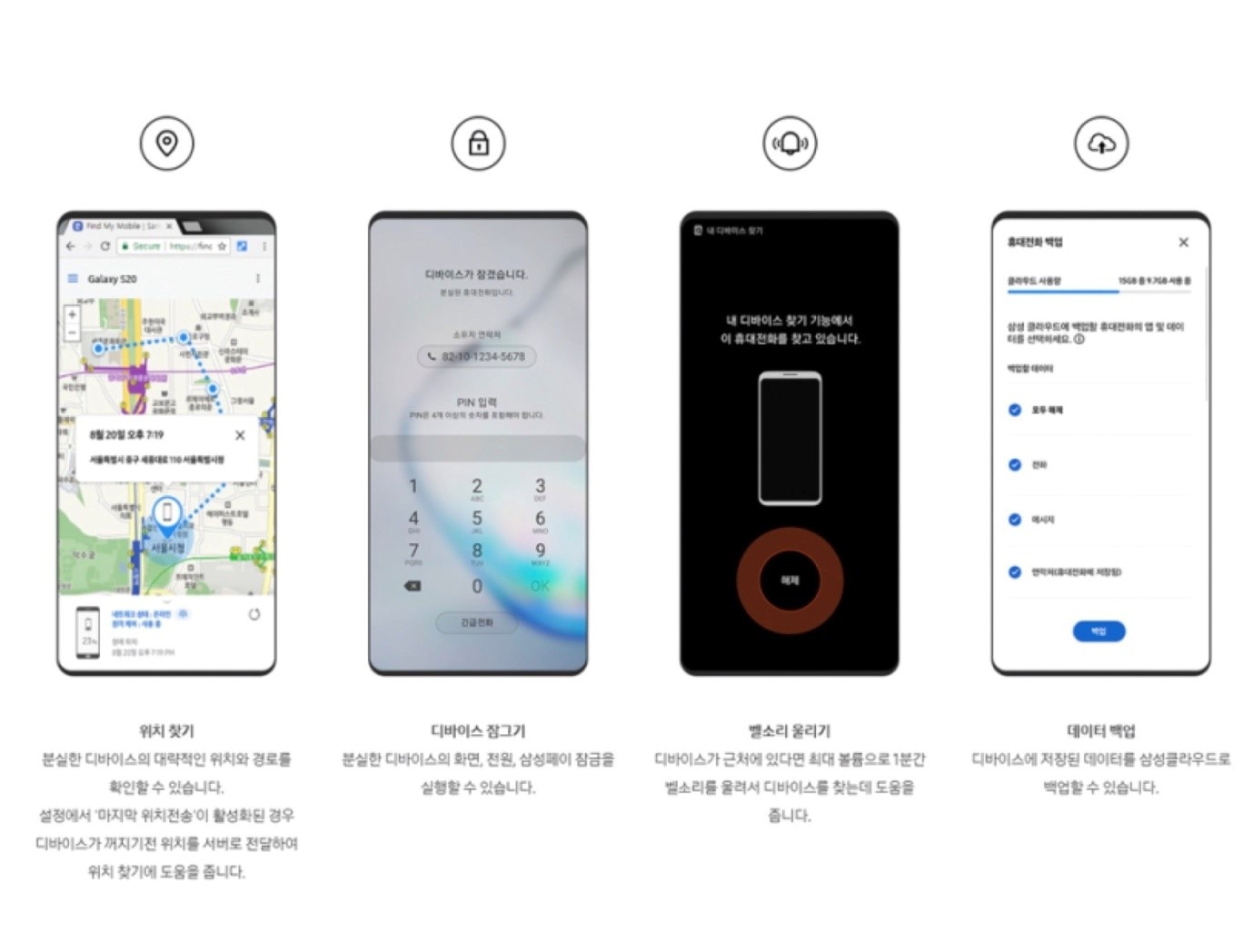
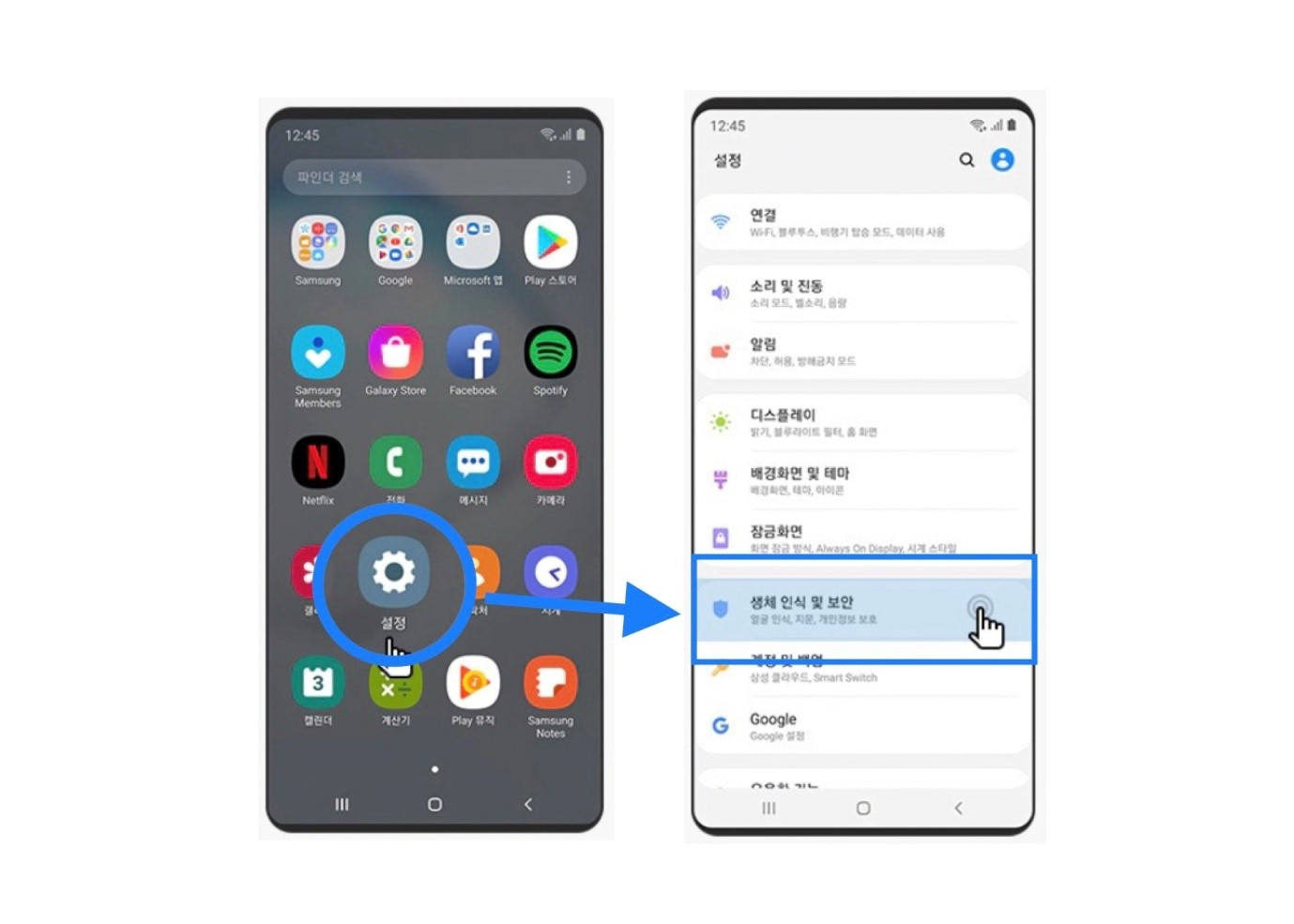
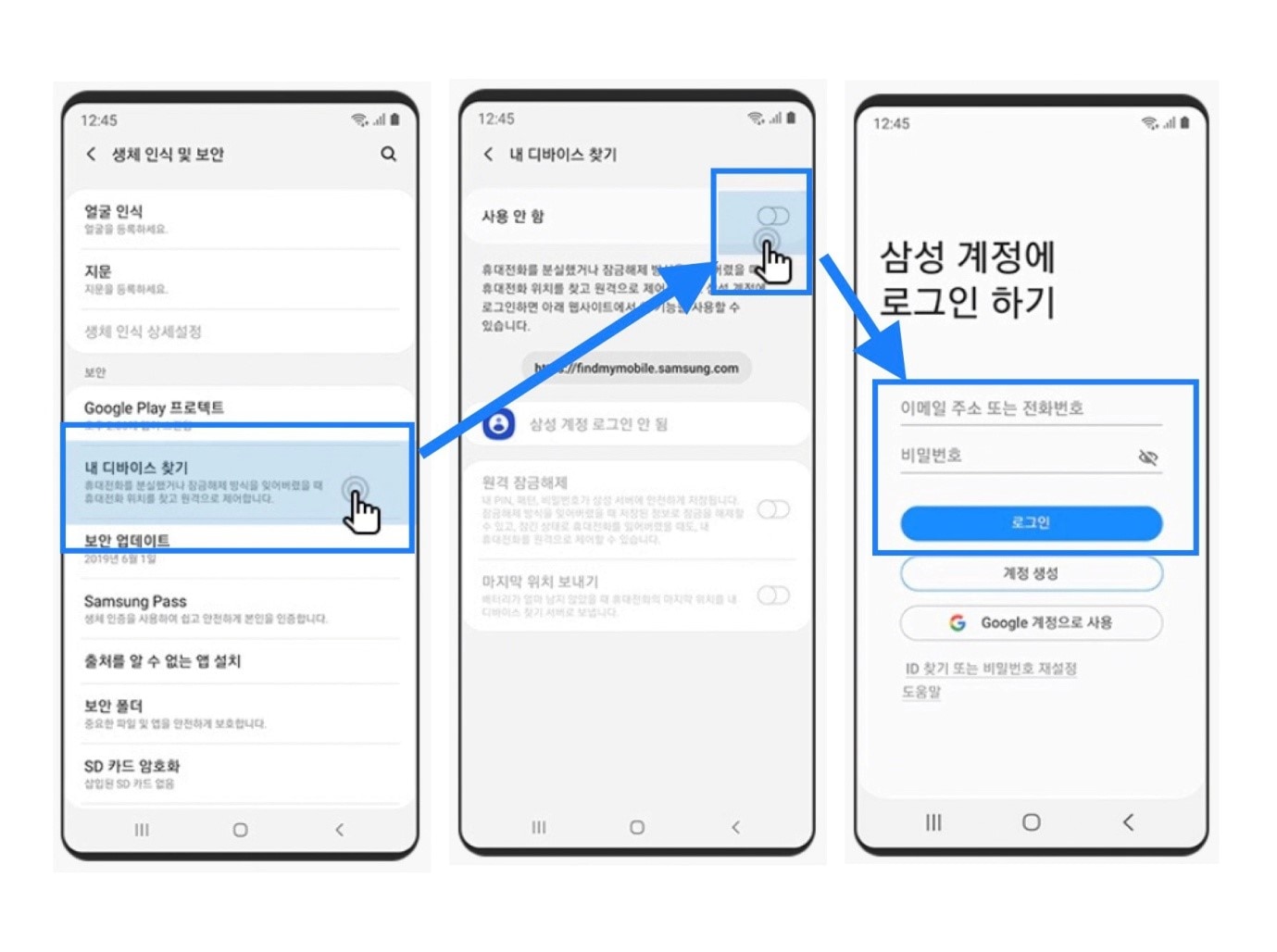
Part 3. 삼성 내 디바이스 찾기 기능보다 더 간단한 Dr.fone 스마트 폰 복구 프로그램을 통해서 갤럭시 패턴 잠금 해제 진행하기
패턴 잊어버렸을때 삼성 내 디바이스 찾기 기능이 삼성 계정에 로그인 되어 있어야 잠금을 해제할 수 있는 것처럼 Dr.fone 역시 갤럭시 스마트 폰 패턴이나 비밀번호 잠금 해제를 위해서는Dr.fone 에 데이터 백업이 되어 있어야 합니다. 그렇다면 먼저 Dr.fone을 다운로드 하도록 하겠습니다. 간편하게 링크를 넣어드려서 손쉽게 다운을 받을 수 있도록 도와드리겠습니다. Dr.Fone은 갤럭시 및 안드로이드 폰 및 아이폰과 관련한 모든 기능을 한 번에 제공하는 스마트 폰 닥터 프로그램입니다. 프로그램 이름에서도 그런 느낌이 물씬 나지 않나요? Dr.fone은 스마트 기기 잠금 해제, 데이터 백업 및 복구, 데스크 탑과 스마트 기기 간의 데이터 전송, 공장 초기화 등 여러 가지 기능을 초보자도 손쉽게 사용할 수 있습니다. Dr.Fone - 휴대폰 잠금해제(Android)이 다운로드 됐다면 프로그램을 실행시켜 줍니다. 우선 데이터 백업을 하기 위한 방법을 살펴보도록 하겠습니다.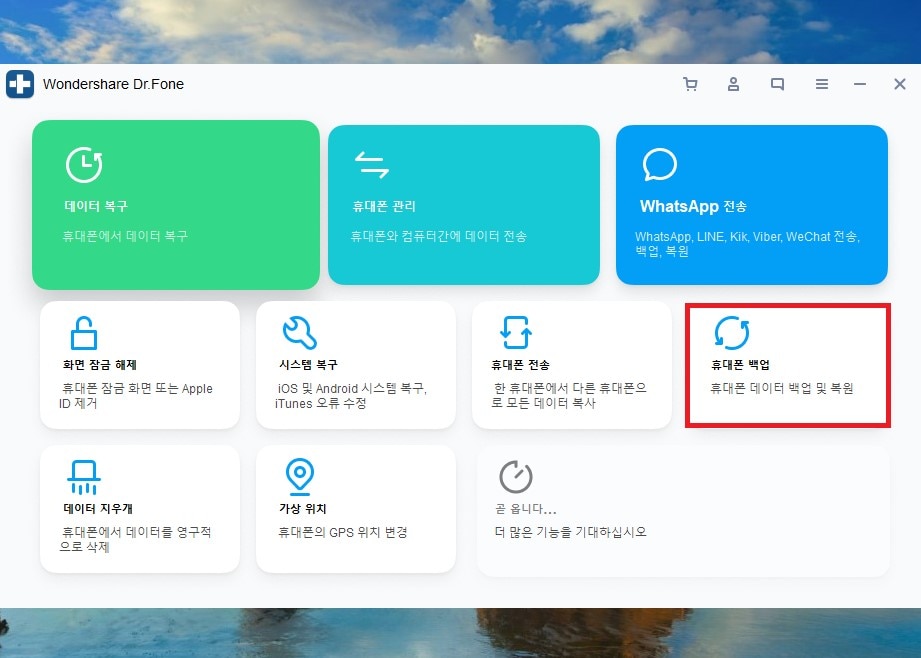
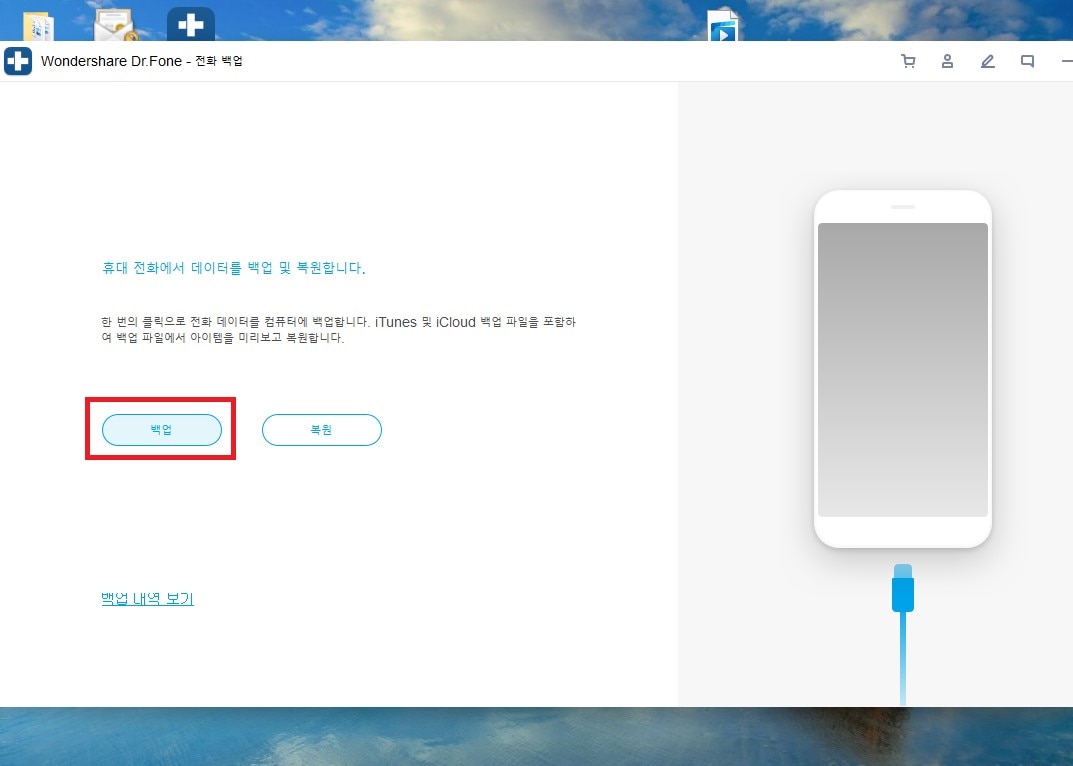
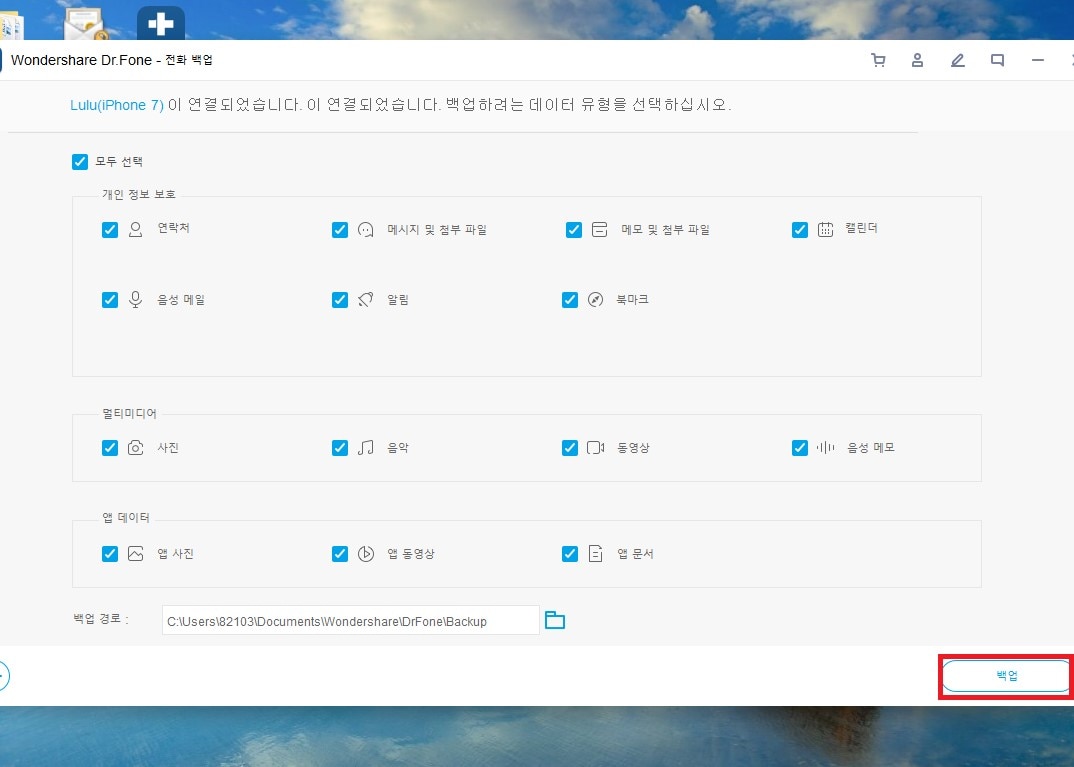
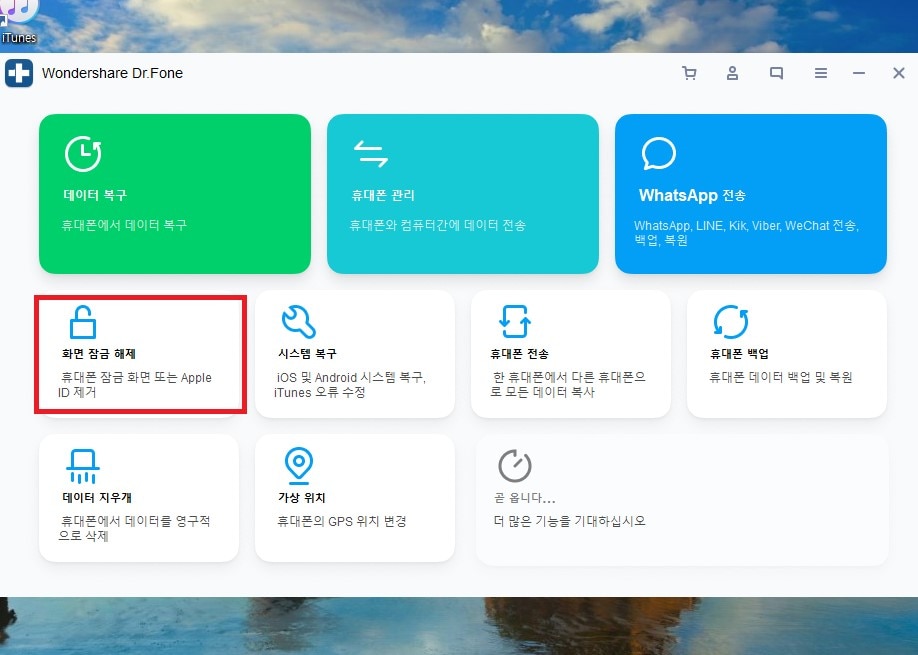
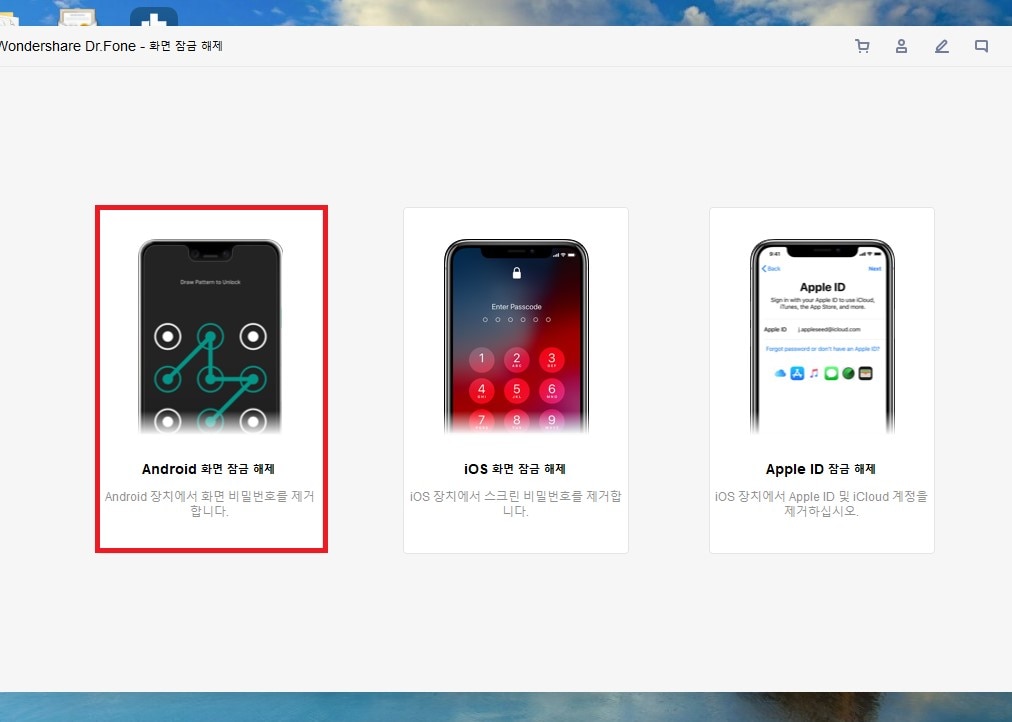
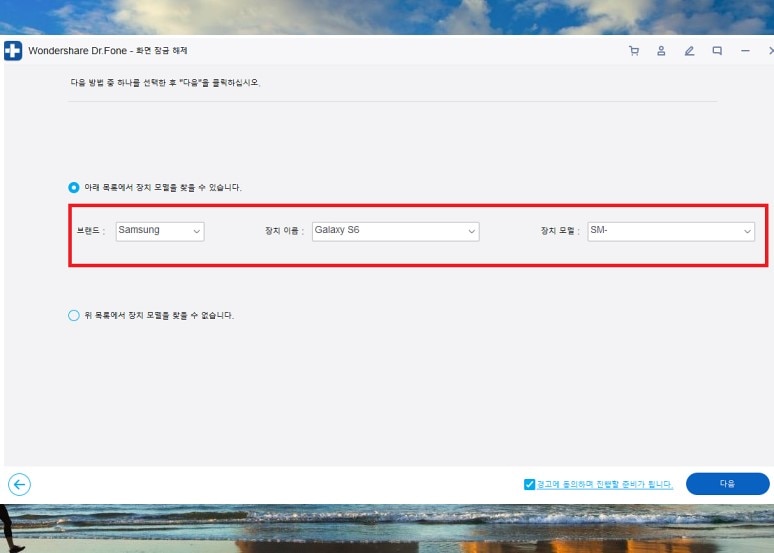
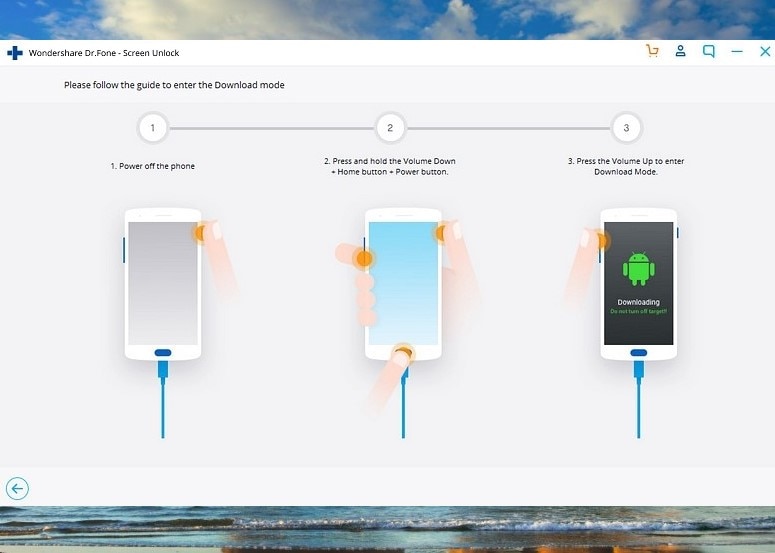
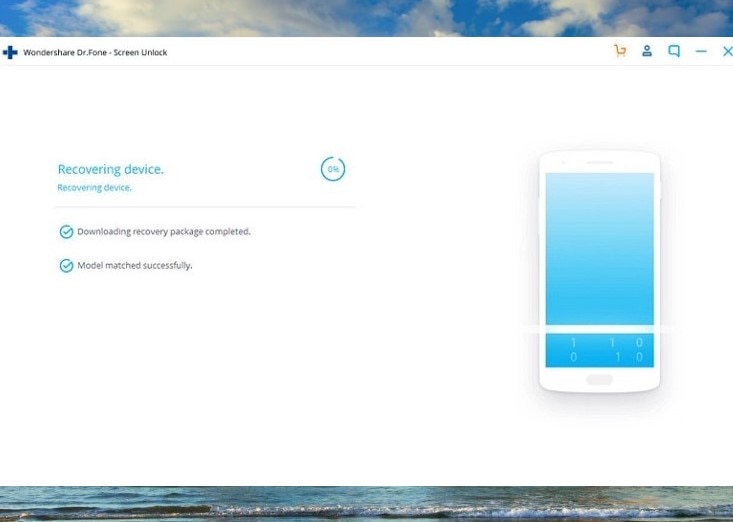
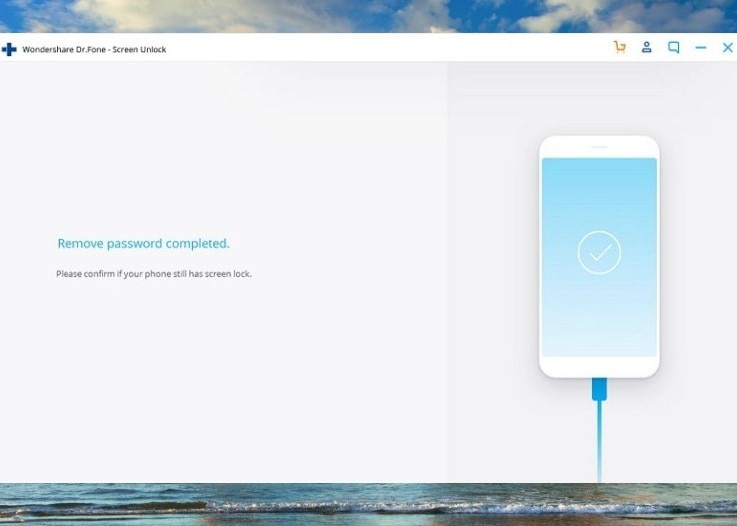

Dr.Fone - 화면 잠금 해제 (Android)
데이터 손실없이 4 가지 유형의 Android 화면 잠금 제거
- 패턴, PIN, 비밀번호 및 지문의 4 가지 화면 잠금 유형을 제거 할 수 있습니다.
- 잠금 화면만 제거하고 데이터 손실은 전혀 없습니다.
- 기술 지식이 요구되지 않고 누구나 처리 할 수 있습니다.
- Samsung Galaxy S/Note/Tab 시리즈 및 LG G2/G3/G4 등에서 작동합니다.















luwei
staff Editor